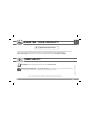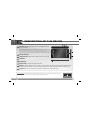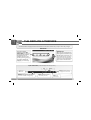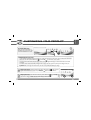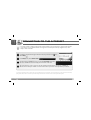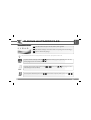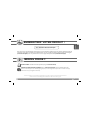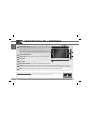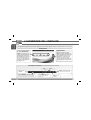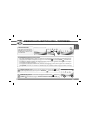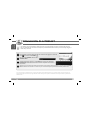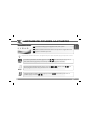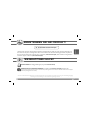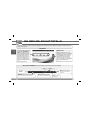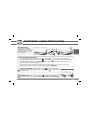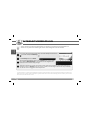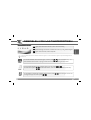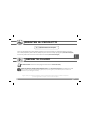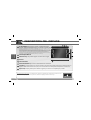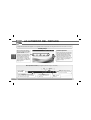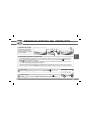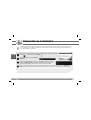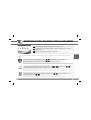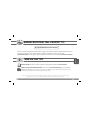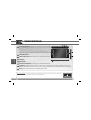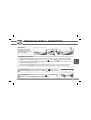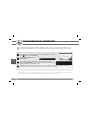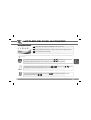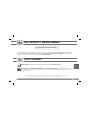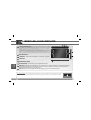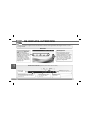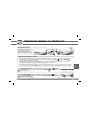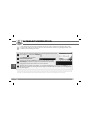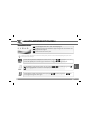Pagina wordt geladen...
Pagina wordt geladen...
Pagina wordt geladen...
Pagina wordt geladen...
Pagina wordt geladen...
Pagina wordt geladen...
Pagina wordt geladen...
Pagina wordt geladen...
Pagina wordt geladen...
Pagina wordt geladen...
Pagina wordt geladen...
Pagina wordt geladen...
Pagina wordt geladen...
Pagina wordt geladen...
Pagina wordt geladen...
Pagina wordt geladen...
Pagina wordt geladen...
Pagina wordt geladen...
Pagina wordt geladen...
Pagina wordt geladen...
Pagina wordt geladen...
Pagina wordt geladen...
Pagina wordt geladen...
Pagina wordt geladen...
Pagina wordt geladen...
Pagina wordt geladen...
Pagina wordt geladen...
Pagina wordt geladen...
Pagina wordt geladen...
Pagina wordt geladen...
Pagina wordt geladen...
Pagina wordt geladen...
Pagina wordt geladen...
Pagina wordt geladen...
Pagina wordt geladen...
Pagina wordt geladen...
Pagina wordt geladen...
Pagina wordt geladen...
Pagina wordt geladen...
Pagina wordt geladen...

www
?
41
NEDER-
LANDS
UW PRODUCT REGISTREREN
Dank u voor het kiezen van dit ARCHOS-product. Wij hopen dat u er nog jarenlang plezier aan zult mogen beleven. Wij raden u aan
om uw ARCHOS-product te registreren zodra u het uit de verpakking hebt gehaald (
www.archos.com/register). Na registratie krijgt u
toegang tot de technische ondersteuning van ARCHOS (
www.archos.com/support).
Op het internet op www.archos.com/registerÄ
HULP NODIG?
Omdat we onze producten voortdurend aanpassen en verbeteren, kan de software van uw apparaat er een beetje anders
uitzien of een licht gewijzigde functionaliteit hebben dan voorgesteld in deze Snelstartgids.
Op onze website:
Raadpleeg het onderdeel Frequently Asked Questions op www.archos.com/faq
Neem contact op met onze Technisch ondersteuning:
Surf naar www.archos.com/support voor ondersteuning via e-mail.
VS & Canada: bel 877-300-8879 (gratis). Europa: registreer uw product alvorens contact op te nemen met onze Technische ondersteuning (zie
Uw product registreren
).

42
1
2 3
4 4
8
6
5
7
1
2
3
4
5
6
7
8
NEDER-
LANDS
BESCHRIJVING ARCHOS
Het toestel resetten: indien de ARCHOS niet meer reageert, kunt u hem resetten door op de achterkant van het toe-
stel een scherp voorwerp, bijvoorbeeld een tandenstoker, in het gaatje te steken en zo de resetknop in te duwen.
Power/Lock [Aan/uit/Vergrendelen]: schuif naar links en blijf vasthouden om het toestel in of
uit te schakelen. Schuif naar rechts om het aanraakscherm van het toestel te vergrendelen.
Wanneer u de schakelaar naar links verschuift en blijft vasthouden, verschijnt er een venster met een
optielijst (wanneer het toestel ingeschakeld is). Tik Power Off [Uitschakelen] aan om uw ARCHOS vol-
ledig af te sluiten. Tik ‘Suspend’ [Stand-by] aan om uw toestel in stand-by te zetten (en snel opstarten
mogelijk te maken bij eerstvolgende aanraking). Schuif het toestel naar rechts terwijl het scherm
afstaat om te vergrendelen terwijl het in standby staat. Dit kan nuttig zijn wanneer je ARCHOS bijvoor-
beeld in je rugzak zit, en het niet uit slaapstand wil halen door per ongeluk het scherm aan te raken.
Micro-SD-kaartlezer
Laadindicator - Rood: batterij wordt geladen / Geel: batterij is opgeladen.
Luidsprekers
Hoofdtelefoonaansluiting
Stroomaansluiting: voor aansluiting van het meegeleverde netsnoer.
USB-poort:
met de bijgesloten USB-kabel kunt u uw ARCHOS met uw computer verbinden. U kunt ook een toetsenbord,
muis of USB-apparaat voor massaopslag (bijvoorbeeld een USB-stick) aansluiten met behulp van de optionele USB-
hostadapter die beschikbaar is op www.archos.com
Voet: trek hem uit en uw toestel ARCHOS kan zelfstandig staan op een vlak en stabiel oppervlak.

43
1
2
▲
!
2
1
EUR
US
UK
NEDER-
LANDS
OPSTARTEN
Installatiewizard
De eerste keer dat u uw ARCHOS opstart, zal de installatiewizard u door een paar schermen leiden om u te helpen met de
voornaamste instellingen: taal, land, tijd, enz.
Laad de batterij volledig op alvorens de ARCHOS voor de eerste maal te gebruiken.
De batterijen laden
Sluit het meegeleverde netsnoer aan op de stroomaansluiting van de ARCHOS en op een stopcontact.
Uw ARCHOS zal worden ingeschakeld en starten met laden. Het aan/uit-lampje brandt rood wanneeer de batterij aan het
opladen is. Het wordt geel zodra de batterij volledig is opgeladen.

44
▼
▼ ▼
▼
▼▼
NEDER-
LANDS
DE ARCHOS-INTERFACE
Bovenbalk van de interface (varieert in functie van het actieve scherm)
Terug naar het
scherm Home
Terugkeren naar het
vorige scherm
Menu: geeft menuopties in
functie van het actieve scherm.
Uw ARCHOS-apparaat is uitgerust met een aanraakscherm. De meeste schermoppervlakken zullen reageren wanneer u ze met
uw vinger aantikt.
Startscherm
Tabblad Applicaties
Druk op dit pictogram om al de
op uw ARCHOS geïnstalleerde
Android™-applicaties te zien (games,
verschillende instrumenten, enz.). U
kunt deze op uw beginpagina plak-
ken. U kunt meer Android™-toepas-
singen ophalen uit de AppsLib die u
vindt op het Beginscherm.
Statuspictogrammen: (status
WiFi-verbinding, batterij-
niveau, enz.)
Berichtgevingspictogrammen: sleep de bo-
venste werkbalk naar beneden om eventuele
berichten te zien.
Dit zijn de standaard Android™-
snelkoppelingen (Web Browser,
EMail, enz.). Druk op een
pictogram om de betreffende
applicatie te openen. U kunt de
beginpagina personaliseren door
snelkoppelingen en widgets
toe te voegen/ te verwijderen,
het wallpaper (achtergrond) te
veranderen, enz. Zie hiervoor de
volgende pagina.
Tijd Volume -/+

45
NEDER-
LANDS
De items op het beginscherm personaliseren
Om een item toe te voegen aan het beginscherm (snelkoppelingen, widgets, enz.) houdt u uw vinger op een lege plek op
het scherm en kiest u vervolgens een item uit de lijst. U kunt ook op het menu-pictogram
drukken en Toevoegen
selecteren aan de onderkant van het scherm.
Om een item op het beginscherm te verplaatsen, houdt u uw vinger erop totdat het item groter wordt en sleept u het
vervolgens naar de gewenste locatie. Tot slot haalt u uw vinger weer van het item af.
Om een item van het beginscherm te verwijderen, houdt u uw vinger op het item, sleept u het naar de prullenbak (terwijl u uw vinger op
een item houdt verandert het tabblad
Applicaties, aan de rechterkant van het scherm, in een prullenbak) en laat u het item tot slot los.
-
-
-
PERSONALISEER UW PRODUCT
De instellingen wijzigen: Druk op het beginscherm op het menu-pictogram , druk
vervolgens op
Instellingen en kies een categorie: Draadloze bedieningselementen, Geluid en
weergave
, Datum en tijd, enz.
Het uitgebreide beginscherm
Schuif met uw vinger horizontaal
over het scherm om naar de
linker- of de rechterkant van uw
uitgebreide beginscherm te gaan.
Het wallpaper veranderen: Druk op het beginscherm op het menu-pictogram
. Onderaan
het scherm verschijnt nu een lijst met opties. Druk op
Achtergrond en kies de gewenste
optie uit de lijst.

46
1
2
3
4
www
NEDER-
LANDS
INTERNETVERBINDING
* Voor WiFi-punten met vrije toegang hoeven geen speciale gegevens te worden ingevoerd. Voor beveiligde netwerken moet u ofwel een sleutel (een reeks cijfers
en/of letters) van het WEP, WPA of WPA2. Vraag de beheerder van het WiFi-netwerk om de juiste vereiste verbindingsparameters te verkrijgen.
U dient allereerst een WiFi-netwerk te configureren. Hiervoor dient u zich in een WiFi-zone te bevinden, zodat u verbin-
ding kunt maken. Telkens dat uw ARCHOS zich in een zone bevindt met een netwerk dat u al geconfigureerd hebt, zal het
proberen om hier verbinding mee te maken.
Om een nieuw WiFi-netwerk te configureren, gaat u naar het beginscherm, drukt u op het
Menu-pictogram
en selecteert u Instellingen .
In het
Instellingen-scherm, selecteert u
Draadloze bedieningselementen.
Als WiFi uit staat, druk dan op de Wi-Fi-regel om het aan te zetten. Selecteer vervolgens
Wi-Fi
Instellingen
. Uw ARCHOS zal nu gaan zoeken naar beschikbare WiFi-netwerken en
zal de gevonden netwerken aan de onderkant van het scherm afbeelden.
Tik het netwerk aan waarmee u wilt verbinden, voer de vereiste netwerkgegevens* in en tik vervolgens Verbinden aan. Uw
ARCHOS zal nu proberen een verbinding tot stand te brengen met die WiFi-hotspot aan de hand van de netwerkparameters
die u hebt ingevoerd.

47
1
2
3
NEDER-
LANDS
MULTIMEDIABESTANDEN
Tik in het Beginscherm de video-, audio- of fototoepassing aan.
De ARCHOS zal een lijst van bestanden of mappen weergeven die overeenstemmen met
de geselecteerde categorie.
Tik een item aan om het af te spelen.
Alleen in de modus Video en Foto: tik om het even welke plek op het scherm aan om de bedieningsknoppen op het scherm
weer te geven of te verbergen.
Om een video te pauzeren of het afspelen te hervatten, tikt u het pictogram /
aan (onderaan op het scherm).
Om naar een specifi ek punt in de video te gaan, verschuift u de voortgangsbalk naar het gewenste punt.
Om het volgende of vorige nummer te spelen, tikt u het pictogram
/ . aan. Gebruik de pictogrammen /
en de voortgangsbalk zoals in het scherm van de videospeler (zie hierboven).
Om een diashow te starten of te pauzeren, tikt u het pictogram
/ aan
. Tik de pictogrammen / aan
om de volgende of vorige foto weer te geven.
Video
Music
Photo

48
2
3
4
1
USB
1
32
NEDER-
LANDS
MEDIA OVERZETTEN NAAR UW ARCHOS
Verbind de meegeleverde USB-kabel met de ARCHOS en met een computer die aan staat.
De ARCHOS zal worden ingeschakeld en vragen of u wilt verbinden. Selecteert u “Koppelen”. Binnen enkele seconden
verschijnt de ARCHOS als een pictogram op uw computer.
U kunt uw mediabestanden op de ARCHOS plaatsen door ze ofwel in de betreffende map te kopiëren/met behulp van Win-
dows® Verkenner (of met Zoeken op een Mac®) ofwel met behulp van Windows Media® Player. Gebruik Windows Media
Player® (tabblad '
Sync') om de muziek, de video's en de foto's van uw keuze te synchroniseren. Zie Help van Windows
Media Player® voor meer informatie.
Sluit, zodra alle bestanden overgeplaatst zijn, Windows® Verkenner en eventuele andere toepassingen die bestanden op de
ARCHOS hebben gelezen of bestanden op uw ARCHOS hebben geplaatst. Klik op het ‘VEILIG VERWIJDEREN’-pictogram in
het systeemvak, naast de klok. U kunt de USB-kabel nu loskoppelen.
COPYRIGHT ARCHOS © 2010. All rights reserved.
Documenttranscriptie
www UW PRODUCT REGISTREREN Ä Op het internet op www.archos.com/register Dank u voor het kiezen van dit ARCHOS-product. Wij hopen dat u er nog jarenlang plezier aan zult mogen beleven. Wij raden u aan om uw ARCHOS-product te registreren zodra u het uit de verpakking hebt gehaald (www.archos.com/register). Na registratie krijgt u toegang tot de technische ondersteuning van ARCHOS (www.archos.com/support). ? HULP NODIG? NEDERLANDS Op onze website: Raadpleeg het onderdeel Frequently Asked Questions op www.archos.com/faq Neem contact op met onze Technisch ondersteuning: Surf naar www.archos.com/support voor ondersteuning via e-mail. VS & Canada: bel 877-300-8879 (gratis). Europa: registreer uw product alvorens contact op te nemen met onze Technische ondersteuning (zie Uw product registreren). Omdat we onze producten voortdurend aanpassen en verbeteren, kan de software van uw apparaat er een beetje anders uitzien of een licht gewijzigde functionaliteit hebben dan voorgesteld in deze Snelstartgids. 41 BESCHRIJVING ARCHOS 1 2 1 NEDERLANDS Wanneer u de schakelaar naar links verschuift en blijft vasthouden, verschijnt er een venster met een optielijst (wanneer het toestel ingeschakeld is). Tik Power Off [Uitschakelen] aan om uw ARCHOS volledig af te sluiten. Tik ‘Suspend’ [Stand-by] aan om uw toestel in stand-by te zetten (en snel opstarten mogelijk te maken bij eerstvolgende aanraking). Schuif het toestel naar rechts terwijl het scherm afstaat om te vergrendelen terwijl het in standby staat. Dit kan nuttig zijn wanneer je ARCHOS bijvoorbeeld in je rugzak zit, en het niet uit slaapstand wil halen door per ongeluk het scherm aan te raken. 4 4 6 2 Micro-SD-kaartlezer 3 Laadindicator - Rood: batterij wordt geladen / Geel: batterij is opgeladen. 4 Luidsprekers 5 Hoofdtelefoonaansluiting 6 Stroomaansluiting: voor aansluiting van het meegeleverde netsnoer. 7 USB-poort: met de bijgesloten USB-kabel kunt u uw ARCHOS met uw computer verbinden. U kunt ook een toetsenbord, muis of USB-apparaat voor massaopslag (bijvoorbeeld een USB-stick) aansluiten met behulp van de optionele USBhostadapter die beschikbaar is op www.archos.com 8 Voet: trek hem uit en uw toestel ARCHOS kan zelfstandig staan op een vlak en stabiel oppervlak. 5 7 8 Het toestel resetten: indien de ARCHOS niet meer reageert, kunt u hem resetten door op de achterkant van het toestel een scherp voorwerp, bijvoorbeeld een tandenstoker, in het gaatje te steken en zo de resetknop in te duwen. 42 3 Power/Lock [Aan/uit/Vergrendelen]: schuif naar links en blijf vasthouden om het toestel in of uit te schakelen. Schuif naar rechts om het aanraakscherm van het toestel te vergrendelen. OPSTARTEN ! ▲ Laad de batterij volledig op alvorens de ARCHOS voor de eerste maal te gebruiken. De batterijen laden 1 Sluit het meegeleverde netsnoer aan op de stroomaansluiting van de ARCHOS en op een stopcontact. 2 Uw ARCHOS zal worden ingeschakeld en starten met laden. Het aan/uit-lampje brandt rood wanneeer de batterij aan het opladen is. Het wordt geel zodra de batterij volledig is opgeladen. 2 UK 1 EUR NEDERLANDS US Installatiewizard De eerste keer dat u uw ARCHOS opstart, zal de installatiewizard u door een paar schermen leiden om u te helpen met de voornaamste instellingen: taal, land, tijd, enz. 43 DE ARCHOS-INTERFACE Uw ARCHOS-apparaat is uitgerust met een aanraakscherm. De meeste schermoppervlakken zullen reageren wanneer u ze met uw vinger aantikt. Startscherm NEDERLANDS Dit zijn de standaard Android™snelkoppelingen (Web Browser, EMail, enz.). Druk op een pictogram om de betreffende applicatie te openen. U kunt de beginpagina personaliseren door snelkoppelingen en widgets toe te voegen/ te verwijderen, het wallpaper (achtergrond) te veranderen, enz. Zie hiervoor de volgende pagina. Tabblad Applicaties Druk op dit pictogram om al de op uw ARCHOS geïnstalleerde Android™-applicaties te zien (games, verschillende instrumenten, enz.). U kunt deze op uw beginpagina plakken. U kunt meer Android™-toepassingen ophalen uit de AppsLib die u vindt op het Beginscherm. Bovenbalk van de interface (varieert in functie van het actieve scherm) Volume -/+ ▼ ▼ ▼ Terug naar het scherm Home ▼ Berichtgevingspictogrammen: sleep de bovenste werkbalk naar beneden om eventuele berichten te zien. 44 ▼ Tijd Statuspictogrammen: (status WiFi-verbinding, batterijniveau, enz.) Menu: geeft menuopties in functie van het actieve scherm. ▼ Terugkeren naar het vorige scherm PERSONALISEER UW PRODUCT Het uitgebreide beginscherm Schuif met uw vinger horizontaal over het scherm om naar de linker- of de rechterkant van uw uitgebreide beginscherm te gaan. NEDERLANDS De items op het beginscherm personaliseren - Om een item toe te voegen aan het beginscherm (snelkoppelingen, widgets, enz.) houdt u uw vinger op een lege plek op drukken en Toevoegen het scherm en kiest u vervolgens een item uit de lijst. U kunt ook op het menu-pictogram selecteren aan de onderkant van het scherm. - Om een item op het beginscherm te verplaatsen, houdt u uw vinger erop totdat het item groter wordt en sleept u het vervolgens naar de gewenste locatie. Tot slot haalt u uw vinger weer van het item af. - Om een item van het beginscherm te verwijderen, houdt u uw vinger op het item, sleept u het naar de prullenbak (terwijl u uw vinger op een item houdt verandert het tabblad Applicaties, aan de rechterkant van het scherm, in een prullenbak) en laat u het item tot slot los. . Onderaan Het wallpaper veranderen: Druk op het beginscherm op het menu-pictogram en kies de gewenste het scherm verschijnt nu een lijst met opties. Druk op Achtergrond optie uit de lijst. De instellingen wijzigen: Druk op het beginscherm op het menu-pictogram , druk en kies een categorie: Draadloze bedieningselementen, Geluid en vervolgens op Instellingen weergave, Datum en tijd, enz. 45 www INTERNETVERBINDING NEDERLANDS U dient allereerst een WiFi-netwerk te configureren. Hiervoor dient u zich in een WiFi-zone te bevinden, zodat u verbinding kunt maken. Telkens dat uw ARCHOS zich in een zone bevindt met een netwerk dat u al geconfigureerd hebt, zal het proberen om hier verbinding mee te maken. 1 Om een nieuw WiFi-netwerk te configureren, gaat u naar het beginscherm, drukt u op het en selecteert u Instellingen . Menu-pictogram 2 In het Instellingen-scherm, selecteert u Draadloze bedieningselementen. 3 Als WiFi uit staat, druk dan op de Wi-Fi-regel om het aan te zetten. Selecteer vervolgens Wi-Fi Instellingen. Uw ARCHOS zal nu gaan zoeken naar beschikbare WiFi-netwerken en zal de gevonden netwerken aan de onderkant van het scherm afbeelden. 4 Tik het netwerk aan waarmee u wilt verbinden, voer de vereiste netwerkgegevens* in en tik vervolgens Verbinden aan. Uw ARCHOS zal nu proberen een verbinding tot stand te brengen met die WiFi-hotspot aan de hand van de netwerkparameters die u hebt ingevoerd. * Voor WiFi-punten met vrije toegang hoeven geen speciale gegevens te worden ingevoerd. Voor beveiligde netwerken moet u ofwel een sleutel (een reeks cijfers en/of letters) van het WEP, WPA of WPA2. Vraag de beheerder van het WiFi-netwerk om de juiste vereiste verbindingsparameters te verkrijgen. 46 MULTIMEDIABESTANDEN 1 Tik in het Beginscherm de video-, audio- of fototoepassing aan. 2 De ARCHOS zal een lijst van bestanden of mappen weergeven die overeenstemmen met de geselecteerde categorie. 3 Tik een item aan om het af te spelen. Alleen in de modus Video en Foto: tik om het even welke plek op het scherm aan om de bedieningsknoppen op het scherm weer te geven of te verbergen. Om een video te pauzeren of het afspelen te hervatten, tikt u het pictogram / aan (onderaan op het scherm). Om naar een specifiek punt in de video te gaan, verschuift u de voortgangsbalk naar het gewenste punt. Video . aan. Gebruik de pictogrammen / NEDERLANDS / Om het volgende of vorige nummer te spelen, tikt u het pictogram en de voortgangsbalk zoals in het scherm van de videospeler (zie hierboven). Music Om een diashow te starten of te pauzeren, tikt u het pictogram om de volgende of vorige foto weer te geven. / aan. Tik de pictogrammen / aan Photo 47 1 Verbind de meegeleverde USB-kabel met de ARCHOS en met een computer die aan staat. 2 De ARCHOS zal worden ingeschakeld en vragen of u wilt verbinden. Selecteert u “Koppelen”. Binnen enkele seconden verschijnt de ARCHOS als een pictogram op uw computer. 3 U kunt uw mediabestanden op de ARCHOS plaatsen door ze ofwel in de betreffende map te kopiëren/met behulp van Windows® Verkenner (of met Zoeken op een Mac®) ofwel met behulp van Windows Media® Player. Gebruik Windows Media Player® (tabblad 'Sync') om de muziek, de video's en de foto's van uw keuze te synchroniseren. Zie Help van Windows Media Player® voor meer informatie. Sluit, zodra alle bestanden overgeplaatst zijn, Windows® Verkenner en eventuele andere toepassingen die bestanden op de ARCHOS hebben gelezen of bestanden op uw ARCHOS hebben geplaatst. Klik op het ‘VEILIG VERWIJDEREN’-pictogram in het systeemvak, naast de klok. U kunt de USB-kabel nu loskoppelen. NEDERLANDS 4 USB 1 2 3 48 COPYRIGHT ARCHOS © 2010. All rights reserved. MEDIA OVERZETTEN NAAR UW ARCHOS-
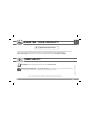 1
1
-
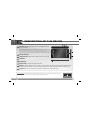 2
2
-
 3
3
-
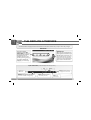 4
4
-
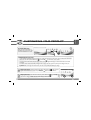 5
5
-
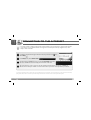 6
6
-
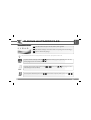 7
7
-
 8
8
-
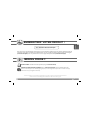 9
9
-
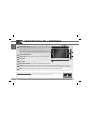 10
10
-
 11
11
-
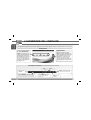 12
12
-
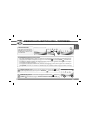 13
13
-
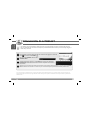 14
14
-
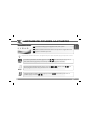 15
15
-
 16
16
-
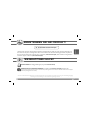 17
17
-
 18
18
-
 19
19
-
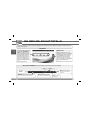 20
20
-
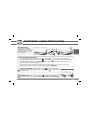 21
21
-
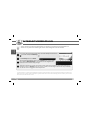 22
22
-
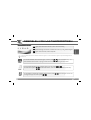 23
23
-
 24
24
-
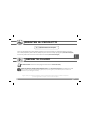 25
25
-
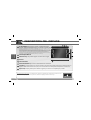 26
26
-
 27
27
-
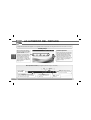 28
28
-
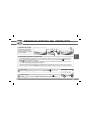 29
29
-
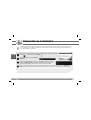 30
30
-
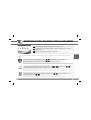 31
31
-
 32
32
-
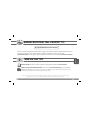 33
33
-
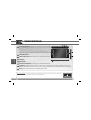 34
34
-
 35
35
-
 36
36
-
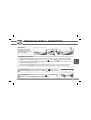 37
37
-
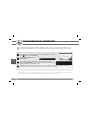 38
38
-
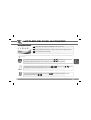 39
39
-
 40
40
-
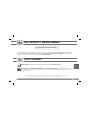 41
41
-
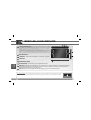 42
42
-
 43
43
-
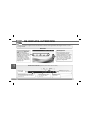 44
44
-
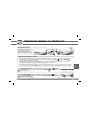 45
45
-
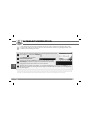 46
46
-
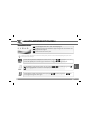 47
47
-
 48
48
Archos 7 wifi 160gb de handleiding
- Type
- de handleiding
- Deze handleiding is ook geschikt voor
in andere talen
Gerelateerde papieren
-
Mode d'Emploi pdf Archos 43 Handleiding
-
 Mode d'Emploi pdf Archos 70 IT 2 Handleiding
Mode d'Emploi pdf Archos 70 IT 2 Handleiding
-
 Archos 101 Series User 101 CHILDPAD FIGURINE Handleiding
Archos 101 Series User 101 CHILDPAD FIGURINE Handleiding
-
Archos 101 Series User 101 G9 Handleiding
-
Mode d'Emploi pdf Archos 101 G9 Handleiding
-
Archos 35 Home Connect Handleiding
-
Archos GamePad 2 de handleiding
-
Archos ArcBook Handleiding
-
Archos 70B de handleiding